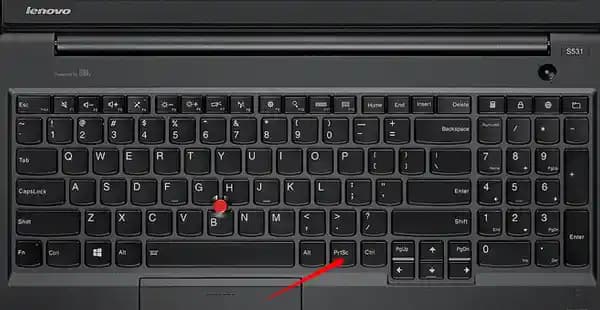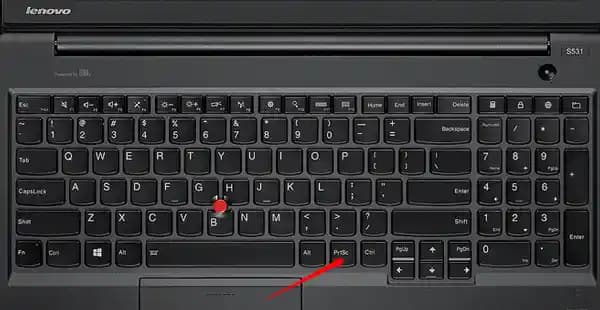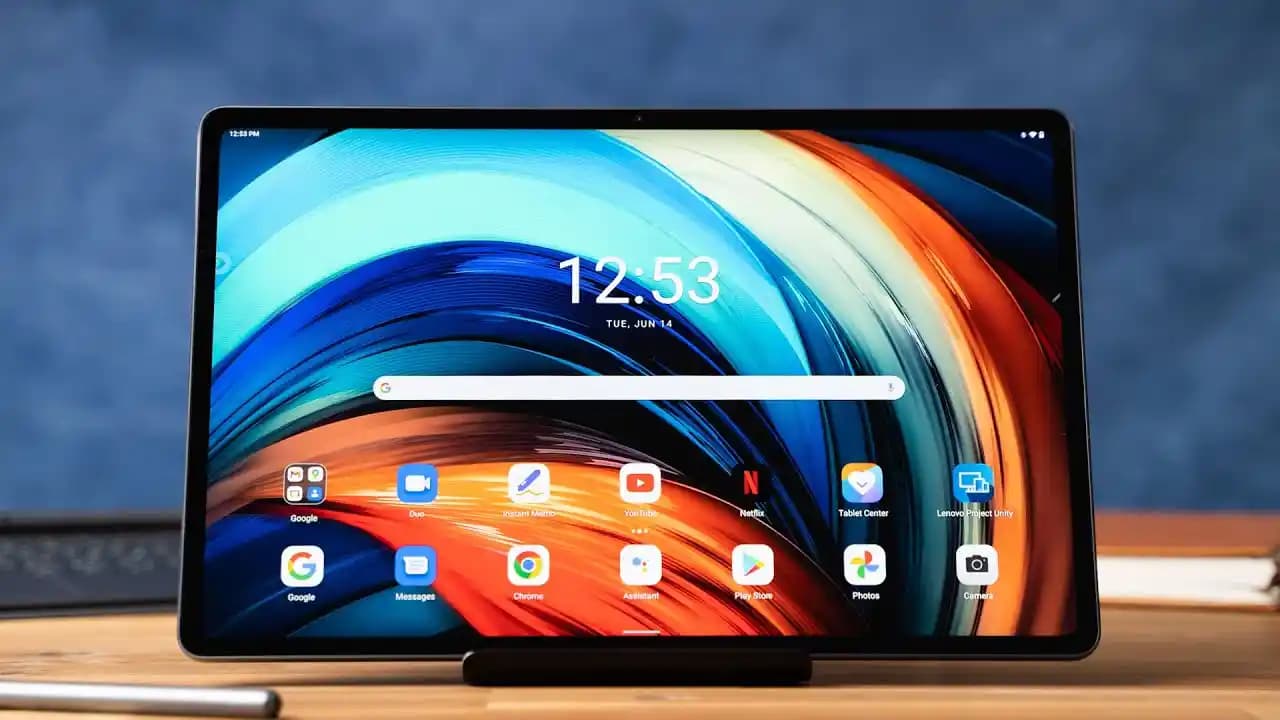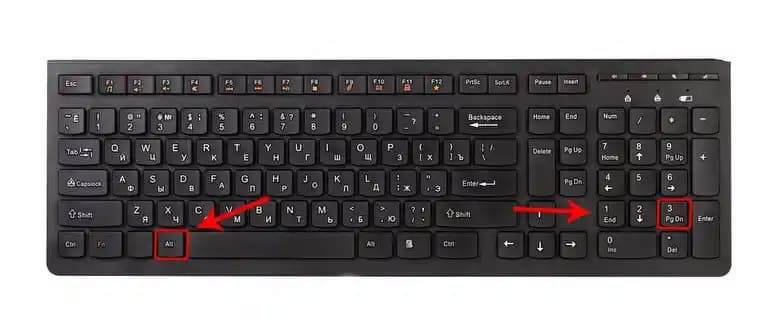Lenovo Wi-Fi Gözükmüyor: Sorunun Kaynakları ve Çözüm Yolları
Benzer ürünleri özellik, fiyat ve kullanıcı yorumlarına göre karşılaştırın, doğru seçimi yapın.
Giriş
Günümüzde birçok kullanıcı, dizüstü bilgisayarlarıyla internete bağlanıyor ve çevrimiçi dünyanın sunduğu avantajlardan yararlanıyor. Ancak, bazen beklenmedik sorunlar ortaya çıkar ve en temel ihtiyaçlarımızdan biri olan Wi-Fi bağlantısı kesilebilir veya hiç görünmeyebilir. Özellikle Lenovo kullanıcıları arasında, Wi-Fi’nin görünmemesi veya bağlantı sorunları sıkça rastlanan problemlerdir. Bu yazıda, Lenovo dizüstü bilgisayarlarda Wi-Fi’nin neden görünmediğine dair olası nedenleri ve bu sorunların çözümüne yönelik etkili yöntemleri detaylıca ele alacağız.
Ayrıca Bakınız
Wi-Fi Gözükmeme Sorununun Nedenleri
Lenovo dizüstü bilgisayarlarda Wi-Fi’nin görünmemesi veya bağlantı problemleri çeşitli faktörlere dayanabilir. Bu faktörleri şu başlıklar altında inceleyebiliriz:
1. Yazılım Güncellemeleri ve Sürücü Problemleri
En yaygın nedenlerden biri, Wi-Fi adaptör sürücülerinin güncel olmaması veya yanlış kurulumdur. Güncellemeleri takip etmeyen veya hatalı sürücüler, kablosuz ağların düzgün çalışmasını engelleyebilir. Ayrıca, Windows güncellemeleri sırasında sürücülerin uyumsuz hale gelmesi de Wi-Fi sorunlarına yol açabilir.
2. Donanım Arızaları
Bazı durumlarda, Wi-Fi modülü fiziksel olarak arızalanmış olabilir. Bu, özellikle dizüstü bilgisayarın düşürülmesi, sıvı teması veya uzun süreli kullanım sonucu donanımın aşınmasıyla ortaya çıkabilir. Donanım arızası, Wi-Fi’nin tamamen gözükmemesine neden olabilir.
3. Ağ Ayarları ve Yazılım Çakışmaları
Bazen, yanlış yapılanmış ağ ayarları veya üçüncü taraf güvenlik yazılımları (antivirüs programları veya firewall) Wi-Fi bağlantısının düzgün çalışmasını engelleyebilir. Ayrıca, Windows’un kendisinde yapılan ayar değişiklikleri veya devre dışı kalan kablosuz bağlantı seçeneği de sorun yaratabilir.
4. Fiziksel Kapatma ve Kısayol Tuşları
Bazı Lenovo modellerinde, Wi-Fi’yi fiziksel olarak veya kısayol tuşlarıyla kapatma özelliği bulunur. Bu ayar yanlışlıkla aktif hale gelmiş olabilir. Özellikle laptopların üzerinde bulunan “Wi-Fi” veya “Uçak Modu” tuşlarının kontrol edilmesi önemlidir.
Sorunu Tanımlama ve Çözüm Yolları
Sorunun kaynağını belirlemek ve çözmek için birkaç adım izlenebilir. İşte adım adım önerilen yöntemler:
1. Wi-Fi’nin Devre Dışı veya Kapatılmış Olup Olmadığını Kontrol Edin
Ayarlar Ağ ve İnternet Wi-Fi bölümüne gidin.
Wi-Fi’nin açık olup olmadığını ve uçak modunun devre dışı olduğunu kontrol edin.
Klavyenizdeki Fn tuşu ve Wi-Fi ile ilgili sembol bulunan kısayol tuşlarını kullanarak Wi-Fi’yi aktif hale getirin.
2. Windows Ağ Ayarlarını ve Sürücüleri Kontrol Edin
Aygıt Yöneticisi’ni açın (Başlat menüsüne “Aygıt Yöneticisi” yazarak ulaşabilirsiniz).
Ağ Bağdaştırıcıları altında Wi-Fi adaptörünüzü bulun.
Adaptörün üzerindeki sürücüyü güncelleyin veya devre dışı bırakıp tekrar etkinleştirin.
Sürücü güncelleme için, adaptörün üzerine sağ tıklayarak “Sürücü Güncelleştir” seçeneğini kullanabilirsiniz.
3. Wi-Fi Adaptörünü Manuel Olarak Ekleyin
Ayarlar Ağ ve İnternet Wi-Fi Ağ ve Paylaşım Merkezi’ne gidin.
“Kablosuz ağları yönet” veya “Ağ bağdaştırıcılarını yönet” seçenekleri üzerinden Wi-Fi adaptörünü manuel olarak ekleyebilirsiniz.
Eğer adaptör görünmüyorsa, yeni bir ağ bağlantısı ekleyerek veya sürücü yükleyerek sorunu çözebilirsiniz.
4. Ağ Bağlantılarını Sıfırlama ve Yeniden Başlatma
Komut İstemi’ni yönetici olarak çalıştırın ve şu komutları sırasıyla girin:
netsh winsock reset
netsh int ip reset
ipconfig /release
ipconfig /renew
ipconfig /flushdnsBilgisayarı yeniden başlatın ve Wi-Fi’yi tekrar deneyin.
5. Donanım Kontrolü ve Profesyonel Destek
Yukarıdaki adımlar sorunu çözmezse, donanım arızası olasılığı gündeme gelir. Bu durumda, Lenovo yetkili servisleri veya uzman teknik servisten destek almak en doğru adım olacaktır.
Sonuç
Lenovo dizüstü bilgisayarlarda Wi-Fi’nin görünmemesi veya bağlantı sorunları, çeşitli teknik nedenlere dayanabilir. Yazılım ve sürücü güncellemeleri, donanım kontrolleri ve ayarların doğru yapılması, çoğu zaman sorunu çözmede etkili olur. Ayrıca, fiziksel arızalar veya donanım değişimi gerekebilir. Kullanıcıların, bu adımları dikkatle takip ederek sorunu tespit etmesi ve çözmesi mümkündür. Unutmayın, düzenli bakım ve güncellemeler, kablosuz bağlantı sorunlarının önüne geçmek adına en iyi yoldur.
Son Söz
İnternet erişiminin hayatımızda vazgeçilmez hale geldiği günümüzde, Wi-Fi sorunlarına karşı hızlı ve etkili çözümler geliştirmek büyük önem taşır. Lenovo kullanıcılarının karşılaştığı bu tür teknik problemler, doğru adımlar ve sabırla aşılabilir. Gelişen teknolojiyi yakından takip ederek, cihazlarınızın en iyi performansı göstermesini sağlayabilirsiniz.